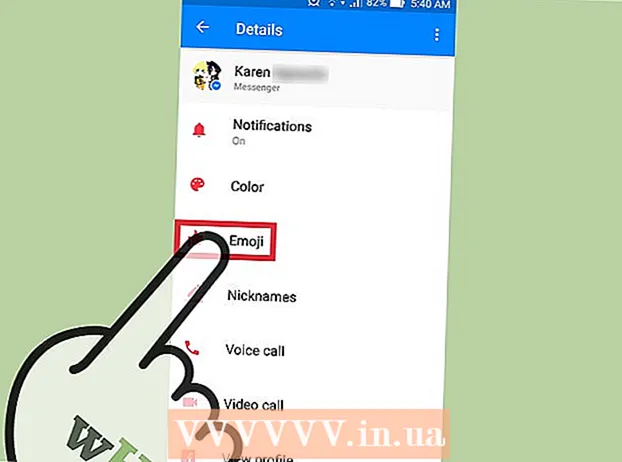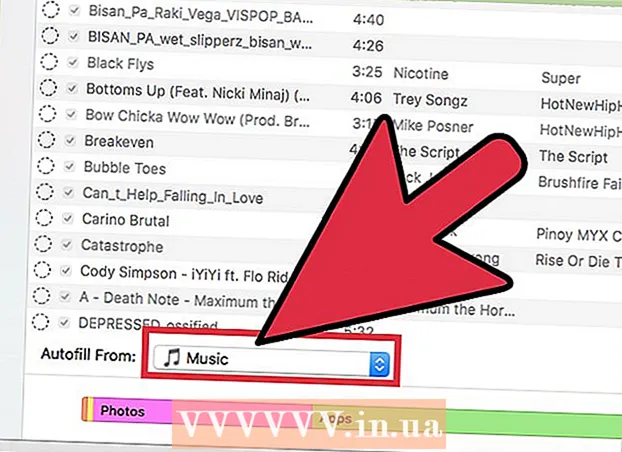लेखक:
Randy Alexander
निर्मितीची तारीख:
1 एप्रिल 2021
अद्यतन तारीख:
1 जुलै 2024

सामग्री
हे विकी पृष्ठ आपल्या संगणकावर आपल्या कीबोर्डवरील Fn (फंक्शन) की वैशिष्ट्ये कशी बंद करावी ते दर्शविते.
पायर्या
पद्धत 3 पैकी 1: विंडोजवर नम लॉक की वापरा
कीबोर्ड वरील Num Lock की शोधा. ही कळ कीबोर्डच्या संख्यात्मक कीपॅड क्षेत्रामध्ये किंवा इतर कीसह समाकलित केली जाऊ शकते.
- नुम लॉक की मुख्यतः संख्यात्मक कीपॅडवरील नंबर की लॉक करण्यासाठी वापरली जाते, परंतु आपण ती Fn की अक्षम करण्यासाठी देखील वापरू शकता.

चावी दाबून ठेवा Fn कीबोर्ड वर. हे आपल्याला Num Lock बटण वापरण्याची आणि Fn की अक्षम करण्यास अनुमती देईल.
दाबा NumLock की दाबून ठेवताना Fn. हे Fn की ची सर्व वैशिष्ट्ये त्वरित अक्षम करेल.- Num Lock की देखील दिसावी संख्या काही कीबोर्डवर.
पद्धत 3 पैकी 2: विंडोजवर एफएन लॉक की वापरा

कीबोर्ड वरील Fn Lock की शोधा. एफएन लॉक की मध्ये सहसा एफएन अक्षरासह एक लॉक चिन्ह छापलेले असते.- सामान्यत: Fn Lock की दुसर्या फंक्शन की (F1-F12) किंवा वेगळ्या की वर समाकलित केली जाते जसे की Esc.
चावी दाबून ठेवा Fn कीबोर्ड वर. हे आपल्याला Fn की अक्षम करण्यासाठी Fn लॉक वैशिष्ट्य वापरण्याची अनुमती देईल.
दाबा एफएन लॉक की दाबून ठेवताना Fn. हे Fn की ची सर्व वैशिष्ट्ये त्वरित अक्षम करेल.
- एफएन लॉक कीमध्ये कॅप्स लॉक की सारखीच वैशिष्ट्ये आहेत. आपणास हे केव्हाही ते चालू आणि बंद करणे शक्य आहे.
3 पैकी 3 पद्धत: मॅक वापरा
मेनूबारवरील Macपल मॅक मेनू उघडा. Menuपल मेनू उघडण्यासाठी स्क्रीनच्या वरील डाव्या कोपर्यात Appleपल लोगो क्लिक करा.
क्लिक करा सिस्टम प्राधान्ये (सिस्टम प्राधान्ये) मेनूवर. हे नवीन विंडोमध्ये सिस्टम प्राधान्ये उघडेल.
क्लिक करा कीबोर्ड सिस्टम प्राधान्यांमधील (कीबोर्ड). हा पर्याय सिस्टम प्राधान्ये मेनूच्या दुसर्या पंक्तीवरील कीबोर्ड चिन्हासारखा दिसत आहे. इनपुट पद्धत सेटिंग्ज उघडतील.
टॅब क्लिक करा कीबोर्ड (कीबोर्ड) शीर्षस्थानी. आपल्याला शेताच्या शेजारी ही वस्तू सापडेल 'मजकूर (मजकूर) कीबोर्ड पृष्ठावरील.
- कीबोर्ड मेनू या टॅबवर स्वयंचलितपणे उघडू शकतो. या प्रकरणात, आपल्याला येथे टॅब क्लिक करण्याची आवश्यकता नाही.
"मानक फंक्शन की म्हणून एफ 1, एफ 2, इ. की वापरा" निवडा (एफ 1, एफ 2 ... की मानक फंक्शन की म्हणून वापरा). हा पर्याय निवडताना की Fn प्रत्येक की वर मुद्रित केलेल्या समर्पित वैशिष्ट्यांशिवाय कीबोर्डवरील अक्षम केले आहे एफ.
- आपल्याला हा पर्याय कीबोर्ड मेनूच्या तळाशी सापडेल.
- कीबोर्डच्या वरील पंक्तीमधील एफ की आता मानक फंक्शन की (एफ 1 - एफ 12) म्हणून कार्य करेल. आपण Fn दाबल्याशिवाय फंक्शन की वापरू शकता.
- आपण कीबोर्डच्या शीर्षस्थानी मुद्रित केलेल्या विशिष्ट फंक्शन्सपैकी एक वापरू इच्छित असाल तर एफ की दाबताना Fn की दाबून ठेवा हे Fn कीचे एकमेव वैशिष्ट्य असेल.